Kā piemērot grupas politikas iestatījumus konkrētiem lietotājiem
Microsoft Windows 11 Varonis / / June 16, 2023

Publicēts

Varat izmantot grupas politikas redaktoru, lai veiktu sistēmas iestatījumu izmaiņas, kas attiecas tikai uz noteiktiem Windows lietotājiem. Šajā rokasgrāmatā ir paskaidrots, kā.
Jūs varat izmantot Grupas politikas redaktors lai veiktu iestatījumu izmaiņas, ja izmantojat Windows 11 ar Pro, Education vai Enterprise licenci. Tomēr, kad to darāt, tas ietekmēs visus jūsu datora lietotājus. Ja tas nav vēlams, mēs parādīsim, kā piemērot grupas politikas iestatījumus konkrētiem lietotājiem operētājsistēmā Windows.
To var izdarīt ar Microsoft pārvaldības konsole (MMC) pievienojumprogrammas rīks, kas ļauj administratoriem pārvaldīt grupas politikas iestatījumus vietējai mašīnai. Piemēram, varat pielāgot sistēmas iestatījumus, lietotāju konti, drošību un citus uzdevumus.
Ja vēlaties lietot grupas politikas iestatījumus konkrētiem lietotājiem operētājsistēmā Windows 11, šajā rokasgrāmatā tiks parādīts, kā to izdarīt.
Kā lietot grupas politikas iestatījumus konkrētiem lietotājiem operētājsistēmā Windows 11
Grupas politika ir Windows operētājsistēmā iebūvēts līdzeklis, kas lietotājiem ļauj modificēt papildu sistēmas iestatījumus lokālā vai attālā Windows datorā vai serverī. Izmantojot vietējās grupas politikas noteikumus, Windows 11 lietotāji var veikt izmaiņas papildu sistēmas iestatījumos savā datorā. Tomēr šī funkcija ir pieejama tikai datoros, kuros darbojas operētājsistēma Windows 11 Pro vai jaunāka versija.
Mainot vietējās grupas politikas iestatījumus, tiek mainītas opcijas katram iekārtas lietotājam. Piemēram, jūs varat bloķēt piekļuvi darbvirsmas lietotnēm vai izslēdziet atjauninājumu paziņojumus operētājsistēmā Windows, izmantojot grupas politiku.
Taču sistēmas izmaiņas var lietot konkrētiem lietotājiem, izveidojot lietotājam specifisku vietējās grupas politikas (LGOP) papildprogrammu.
Piezīme: Pirms darba sākšanas ieteicams to darīt izveidot atjaunošanas punktu gadījumā, ja iespējojat nepareizus iestatījumus un jums ir jāatjauno sistēma. Šajā rakstā ir arī aprakstīts, kā lietot grupas politikas iestatījumus konkrētiem lietotājiem Windows 11, taču process jums ir tāds pats Windows 10 mašīnas.
Lai lietotu grupas politikas iestatījumus konkrētiem lietotājiem operētājsistēmā Windows 11:
- Nospiediet Windows taustiņš + R lai palaistu Skrien dialoglodziņš.
- Tips MMC un noklikšķiniet labi vai nospiediet Ievadiet.
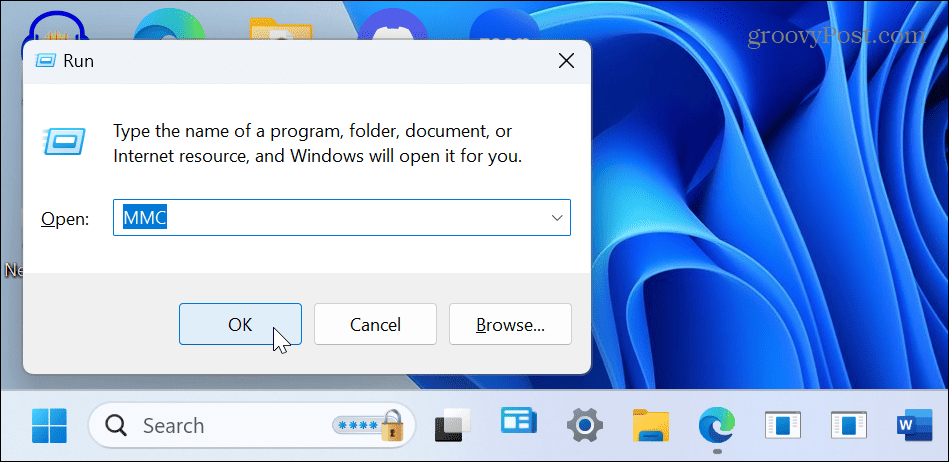
- Kad tas tiek atvērts, noklikšķiniet uz Fails no rīkjoslas un izvēlieties Pievienot/noņemt papildprogrammu no izvēlnes.
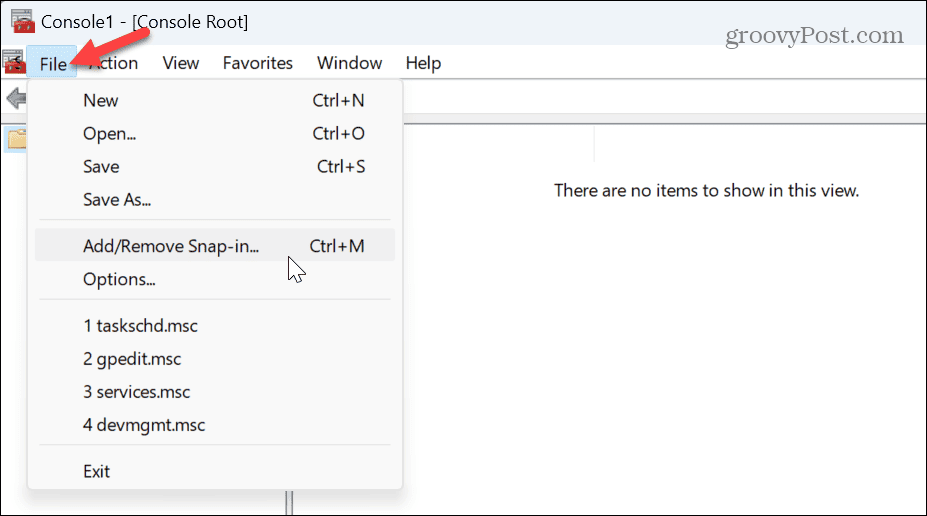
- Saskaņā Pieejamās papildprogrammas kolonnu, atlasiet Grupas politikas objektu redaktors.
- Noklikšķiniet uz Pievienot pogu.
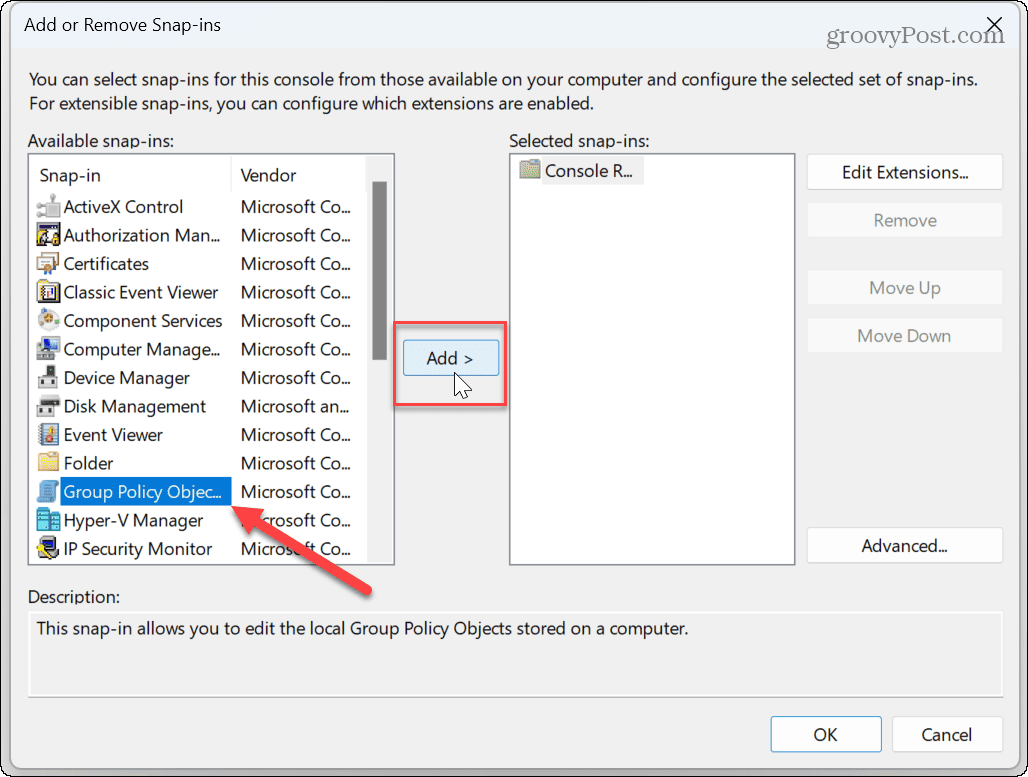
- Iekš Grupas politikas vednis ekrānā noklikšķiniet uz Pārlūkot pogu.

- Izvēlieties Lietotāji cilni un izvēlieties lietotāju vai grupu, lai lietotu jaunos iestatījumus.
- Piezīme: Varat mainīt iestatījumus lietotājiem, izmantojot a Standarta lietotāja konts izvēloties Neadministratori no saraksta.
- Klikšķis labi.

- Noklikšķiniet uz Pabeigt pogu.
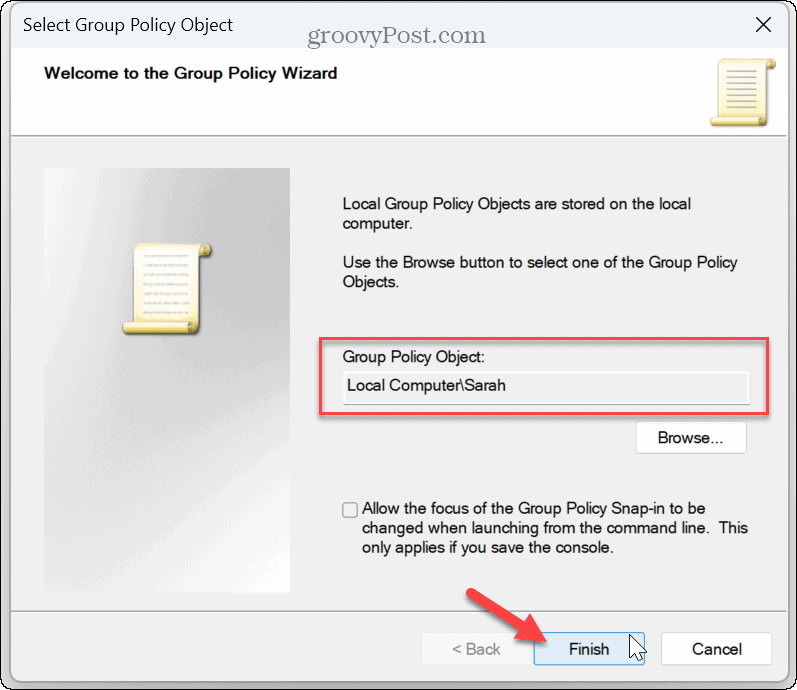
- Izvēlieties labi pogu, lai aizvērtu Papildprogrammas logs.
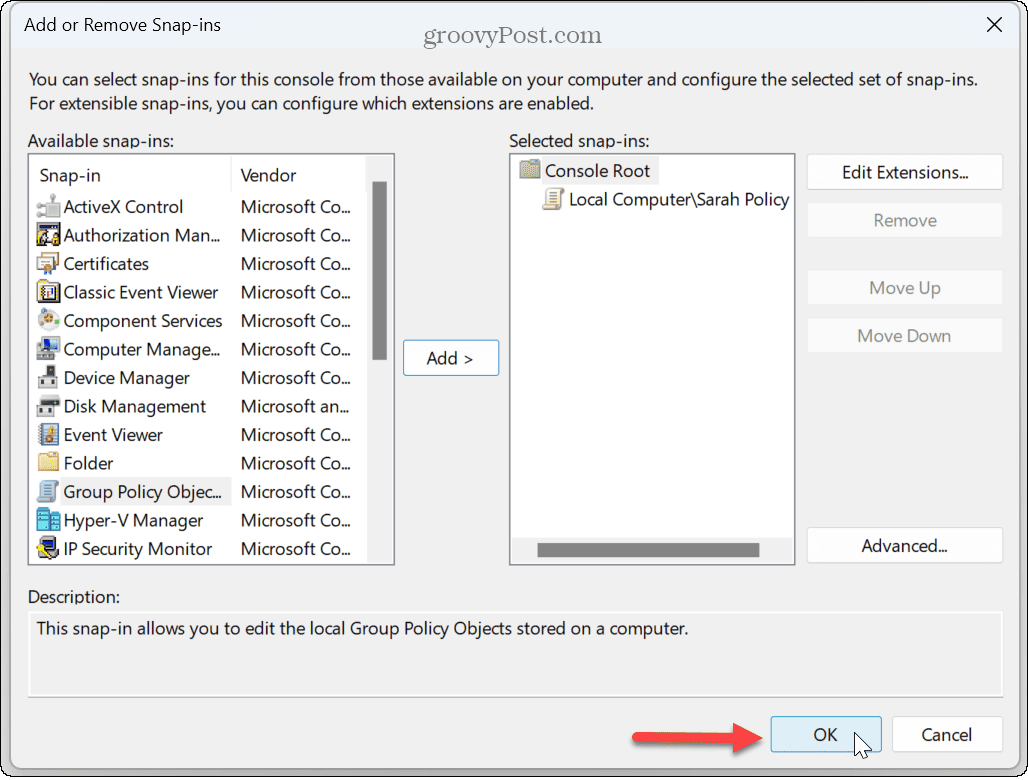
- Klikšķis Fails rīkjoslā un atlasiet Saglabāt kā opciju no izvēlnes.
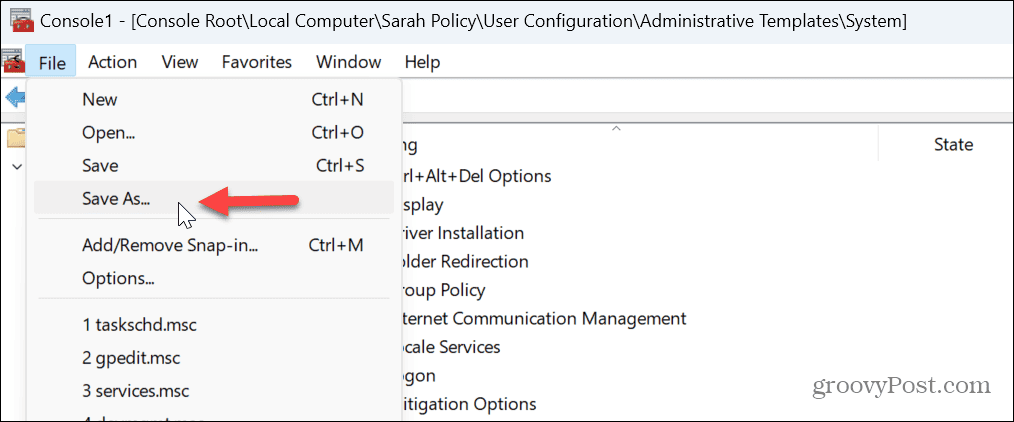
- Ierakstiet atpazīstamu pievienojumprogrammas nosaukumu un pārliecinieties, ka tam ir .msc faila paplašinājumu un saglabājiet pielāgoto konsoli ar konfigurācijām ērtā vietā.
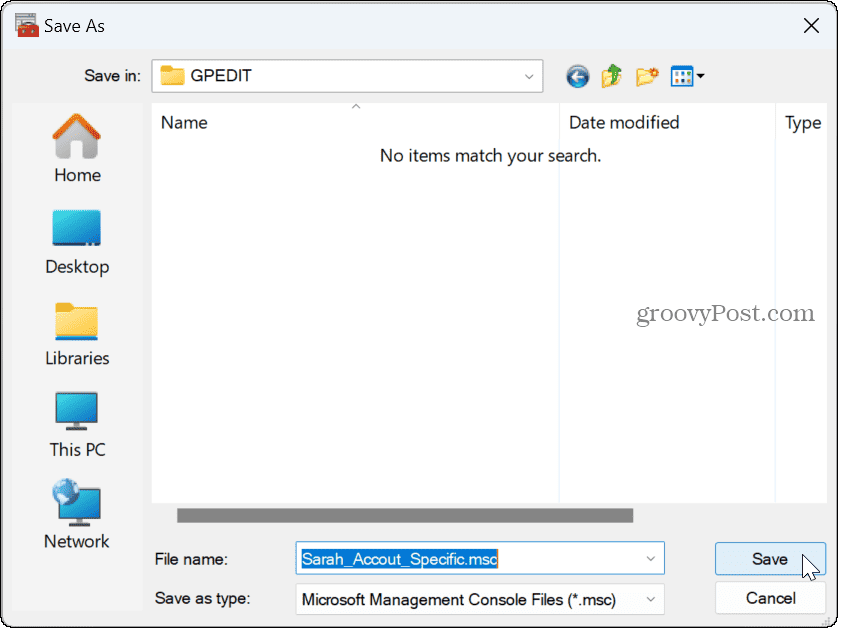
Kā izmantot īpašus vietējās grupas politikas iestatījumus
Kad esat izpildījis iepriekš minētās darbības, varat atvērt izveidoto pielāgoto konsoles konfigurāciju. No turienes jūs varat konfigurēt iestatījumus konkrētam lietotājam vai grupai.
Tomēr, kā parasti, jūs joprojām varat izmantot grupas politiku, lai veiktu sistēmas izmaiņas visā datorā. Pēc tam varat izmantot konkrēto vietējās grupas politikas objektu (LGPO), lai veiktu izmaiņas noteiktā lietotāja kontā.

Lai to izdarītu, veiciet dubultklikšķi uz izveidotās Microsoft pārvaldības konsoles — visas veiktās izmaiņas attieksies tikai uz jūsu lietotāja kontu.

Lietotāja iestatījumu pielāgošana operētājsistēmā Windows 11
Ja jums ir nepieciešams veikt sistēmas konfigurācijas bez pārveidošanas reģistrs, ir noderīga iespēja lietot konkrētus lietotāja iestatījumus. Piemēram, jūs varētu vēlēties novērstu ātras iestatījumu izmaiņas konkrētam kontam, izmantojot grupas politiku.
Operētājsistēmā Windows 11 varat mainīt citas lietas, tostarp iespēju to mainīt pielāgot sistēmas ikonas vai pielāgojiet Windows 11 izvēlni Sākt.
Un, ja vēlaties saglabāt konta drošību, varat izveidot tikai Windows 11 instalēt programmas no Microsoft veikala.



